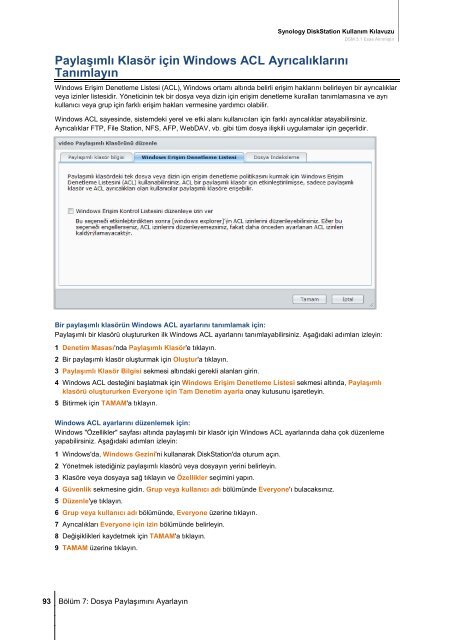Synology DiskStation Kullanım Kılavuzu
Synology DiskStation Kullanım Kılavuzu
Synology DiskStation Kullanım Kılavuzu
Create successful ePaper yourself
Turn your PDF publications into a flip-book with our unique Google optimized e-Paper software.
93 Bölüm 7: Dosya Paylaşımını Ayarlayın<br />
<strong>Synology</strong> <strong>DiskStation</strong> <strong>Kullanım</strong> <strong>Kılavuzu</strong><br />
Paylaşımlı Klasör için Windows ACL Ayrıcalıklarını<br />
Tanımlayın<br />
DSM 3.1 Esas Alınmıştır<br />
Windows Erişim Denetleme Listesi (ACL), Windows ortamı altında belirli erişim haklarını belirleyen bir ayrıcalıklar<br />
veya izinler listesidir. Yöneticinin tek bir dosya veya dizin için erişim denetleme kuralları tanımlamasına ve ayrı<br />
kullanıcı veya grup için farklı erişim hakları vermesine yardımcı olabilir.<br />
Windows ACL sayesinde, sistemdeki yerel ve etki alanı kullanıcıları için farklı ayrıcalıklar atayabilirsiniz.<br />
Ayrıcalıklar FTP, File Station, NFS, AFP, WebDAV, vb. gibi tüm dosya ilişkili uygulamalar için geçerlidir.<br />
Bir paylaşımlı klasörün Windows ACL ayarlarını tanımlamak için:<br />
Paylaşımlı bir klasörü oluştururken ilk Windows ACL ayarlarını tanımlayabilirsiniz. Aşağıdaki adımları izleyin:<br />
1 Denetim Masası'nda Paylaşımlı Klasör'e tıklayın.<br />
2 Bir paylaşımlı klasör oluşturmak için Oluştur'a tıklayın.<br />
3 Paylaşımlı Klasör Bilgisi sekmesi altındaki gerekli alanları girin.<br />
4 Windows ACL desteğini başlatmak için Windows Erişim Denetleme Listesi sekmesi altında, Paylaşımlı<br />
klasörü oluştururken Everyone için Tam Denetim ayarla onay kutusunu işaretleyin.<br />
5 Bitirmek için TAMAM'a tıklayın.<br />
Windows ACL ayarlarını düzenlemek için:<br />
Windows "Özellikler" sayfası altında paylaşımlı bir klasör için Windows ACL ayarlarında daha çok düzenleme<br />
yapabilirsiniz. Aşağıdaki adımları izleyin:<br />
1 Windows'da, Windows Gezini'ni kullanarak <strong>DiskStation</strong>'da oturum açın.<br />
2 Yönetmek istediğiniz paylaşımlı klasörü veya dosyayın yerini belirleyin.<br />
3 Klasöre veya dosyaya sağ tıklayın ve Özellikler seçimini yapın.<br />
4 Güvenlik sekmesine gidin. Grup veya kullanıcı adı bölümünde Everyone'ı bulacaksınız.<br />
5 Düzenle'ye tıklayın.<br />
6 Grup veya kullanıcı adı bölümünde, Everyone üzerine tıklayın.<br />
7 Ayrıcalıkları Everyone için izin bölümünde belirleyin.<br />
8 Değişiklikleri kaydetmek için TAMAM'a tıklayın.<br />
9 TAMAM üzerine tıklayın.